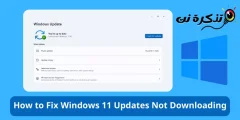vin konnen mwen Ki jan yo ajoute plizyè kont imel sou Windows 11 etap pa etap ak ki jan yo efase yo.
Windows 11 sistèm opere se jis tankou sistèm opere Android, li sipòte tou Ajoute plizyè kont imel. Koulye a, ou ta ka mande poukisa nenpòt moun ki ta vle Ajoute lòt kont imel nan Windows 11. Rezon ki fè la se paske anpil itilizatè yo gen plis pase yon kont imel epi yo ka vle sèvi ak yon imel diferan pou konekte ak aplikasyon Windows.
Ou itilize aplikasyon ou telechaje yo Microsoft Store Anviwònman kont imèl sou Windows 11 pou konekte ak senkronize done yo. Kidonk, si ou gen plizyè kont imel, ou ka fasilman ajoute yo sou Windows 11 PC ou.
Ajoute plizyè kont imèl sou Windows 11
Windows 11 pèmèt ou sèvi ak plizyè kont imel sou òdinatè ou, epi ou ka jere tout imel ou yo nan yon sèl kote. Pakonsekan, si ou enterese nan ajoute plizyè kont imel sou Windows 11 PC, Lè sa a, w ap li bon gid pou sa, nou te pataje avèk ou yon gid etap pa etap sou Ki jan yo ajoute plizyè kont imel sou Windows 11 epi retire imèl ki egziste deja. Se konsa, ann kòmanse.
1. Ki jan yo ajoute plizyè kont imel sou Windows 11
Pou ajoute plizyè kont imel sou Windows 11, ou dwe swiv kèk etap senp anba a. Anba a Ki jan yo ajoute plizyè kont imel sou Windows 11 PC.
- Premyèman, klike sou "Kòmanse menioswa (Kòmanse) nan Windows 11, Lè sa a, klike sou "Anviwònman" atenn (Anviwònman).
Anviwònman - Lè sa a, soti nan aplikasyon anAnviwònmanNan fenèt dwat la, klike sou tab la.Kont" atenn kont yo.
Kont - Lè sa a, sou bò dwat desann epi klike sou "Imèl & kont" atenn Imèl ak kont.
Imèl & kont - Apre sa, nan ekran an Imèl ak kont , klike sou bouton an “Ajoute kont" Pou ajoute yon kont.
Ajoute kont - Yo pral mande w Chwazi ki kalite kont ou vle ajoute. Pou egzanp, si ou ta dwe ajoute kont google , chwazi google.
chwazi kalite kont lan - Lè sa a, nan siyen an ak èd memwa Google, Antre kalifikasyon yo pou kont Google ou vle ajoute.
antre kalifikasyon an - Lè sa a, swiv enstriksyon ki sou ekran yo pou konplete pwosesis adisyon kont la.
Nan fason sa a ou ka ajoute plizyè kont imel sou Windows 11 PC ou.
2. Ki jan yo retire kont imel nan Windows 11
Si ou janm vle retire yon kont imel nan òdinatè Windows 11 ou a, ou ta dwe swiv etap senp sa yo:
- Premyèman, klike sou "Kòmanse menioswa (Kòmanse) nan Windows 11, Lè sa a, klike sou "Anviwònman" atenn (Anviwònman).
Anviwònman - Lè sa a, soti nan aplikasyon anAnviwònmanNan fenèt dwat la, klike sou tab la.Kont" atenn kont yo.
Kont - Lè sa a, sou bò dwat desann epi klike sou "Imèl & kont" atenn Imèl ak kont.
Imèl & kont - Elaji kont ou vle retire a epi klike sou bouton an "Jere" pou jesyon.
Jere
- Nan sòsye paramèt kont la, klike sou lyen an "Retire kont sa a nan aparèy sa a" Pou retire kont sa a nan aparèy sa a.
Retire kont sa a nan aparèy sa a - Sa a pral imedyatman retire kont imel ou nan aparèy Windows 11 ou a.
Nan fason sa a ou ka retire kont imel nan Windows 11 sistèm.
Gid sa a te tout sou fason ou kapab Ajoute epi sèvi ak plizyè kont imel sou Windows 11 PC ak kijan pou efase yo. Si ou bezwen plis èd pou ajoute kont imel nan Windows 11 ak fason pou efase yo, fè nou konnen nan kòmantè yo.
Ou ka enterese tou pou aprann sou:
- Ki jan yo kreye yon adrès imel fo nan kèk segond
- Top 10 Sèvis Imèl gratis
- Ki jan yo chanje peyi a ak rejyon nan Microsoft Store nan Windows 11
- Ki jan yo jwenn modpas wifi nan Windows 11
- de fason pou Ki jan yo retabli ansyen Volim Mixer la nan Windows 11
- Ki jan yo aktive ak koupe Cortana nan Windows 11
- De fason pou avanse pou pi ekstrè Windows 11 la sou bò gòch la
- Top 10 Imèl Apps pou android Telefòn
Nou espere ou jwenn atik sa a itil pou ou konnen Ki jan yo ajoute plizyè kont imel sou Windows 11 , EpiKi jan yo retire kont imel nan Windows 11. Pataje opinyon ou ak eksperyans avèk nou nan kòmantè yo.